Bloqueo de desplazamiento en Excel
Si se activa está activada, puede utilizar las teclas de flecha para desplazarse por la hoja de cálculo sin cambiar la celda activa. Excel muestra Scroll Lock en la barra de estado.
[[what-is-scroll-lock?]]
=== ¿Cuál es Scroll Lock?
En primer lugar, cuando Scroll Lock está apagado, puede utilizar las teclas de flecha para cambiar la celda activa.
-
Por ejemplo, seleccione la celda A1.
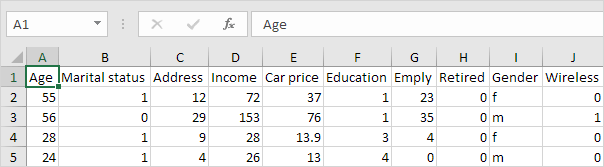
-
Pulse ↓ dos veces.
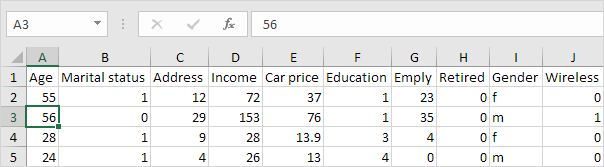
Si se activa está activada, puede utilizar las teclas de flecha para desplazarse por la hoja de cálculo sin cambiar la celda activa.
-
Seleccione la celda A1 de nuevo.
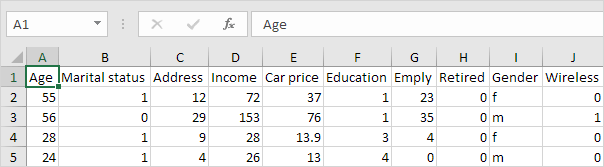
-
Una vez más, pulse ↓ dos veces.
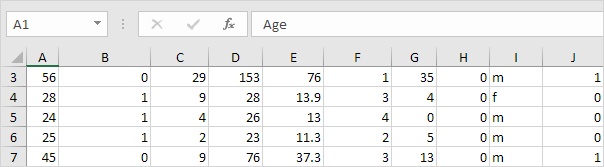
Nota: presione CTRL + tecla de retroceso para desplazarse de nuevo a la celda activa.
Desactivar bloqueo de desplazamiento
Para desactivar el bloqueo de desplazamiento, ejecute el paso siguiente (s).
-
Pulse la tecla Scroll Lock (Bloqueo de desplazamiento o ScrLk) en su teclado.
Hecho.
Si su teclado no tiene una tecla de bloqueo de desplazamiento, poner en marcha el teclado en pantalla.
-
Haga clic en Inicio> Configuración> Facilidad de acceso> Teclado> Usar el teclado en pantalla (o pulse el logotipo de Windows + tecla CTRL + O).
-
Haga clic en el botón ScrLk.
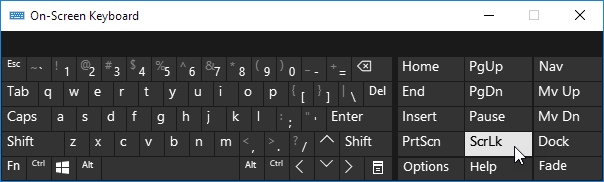
Nota: para activar el bloqueo de desplazamiento, sólo tiene que repetir el paso 1 o el paso 2 y 3.
Si se activa está activada, Excel muestra de bloqueo de desplazamiento en la barra de estado (sólo si la barra de estado se personaliza para mostrar el estado de bloqueo de desplazamiento).

-
Haga clic derecho en el enlace ‘: / ejemplos de la barra de estado [Barra de estado] `para mostrar o para ocultar el estado de bloqueo de desplazamiento.